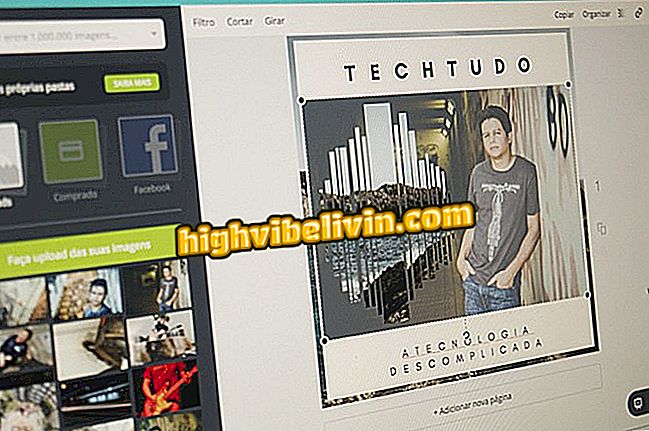Alcatel A3 XL: Se, hvordan du gendanner fabriksindstillingerne
Nulstilling af Alcatel A3 XL kan være en nyttig procedure i tilfælde af mobiltelefonnedbrud, eller når det er tid til at overføre din smartphone til en anden. Dette sikrer, at dine data og filer slettes fra enheden.
Se denne vejledning, hvordan du gendanner fabriksindstillingerne på din Alcatel-telefon. Det er værd at huske, at proceduren sletter alt, der er til stede i Android, og efterlader det som om det var nyt. Derfor anbefales det at lave en sikkerhedskopi før.

Lær, hvordan du gendanner fabriksindstillingerne til Alcatel A3 XL
Vi testede Alcatel A3 XL; se vores indtryk i hele anmeldelsen.
Trin 1. Rul ned på notifikationslinjen for at få adgang til enhedens indstillinger. Tryk så på "Backup and Restore" elementet.

Få adgang til Alcatel A3 XL indstillingerne
App: Få tech tips og nyheder på din telefon
Trin 2. Hvis du vil have din telefon til at hente oplysninger fra din Google-konto efter proceduren, som f.eks. Installerede apps, skal du afkrydsningsfeltet "Automatisk gendannelse" markeres. Hvis du nulstiller enheden til at videregive den til en anden person, fjerner du markeringen af dette element. Tryk derefter på "Factory reset" og bekræft med "Gendan telefon".
Trin 3. Bekræft dit låse mønster og start nulstilling "Slet alle".

Bekræft Alcatel A3 XL restaurering
Fra det øjeblik vil mobiltelefonen starte restaureringsprocessen. Når telefonen genstarter, skal du indstille den første gang du bruger den.
Alcatel forbinder ikke til internettet Wi-Fi: hvad skal man gøre? Kommenter på.